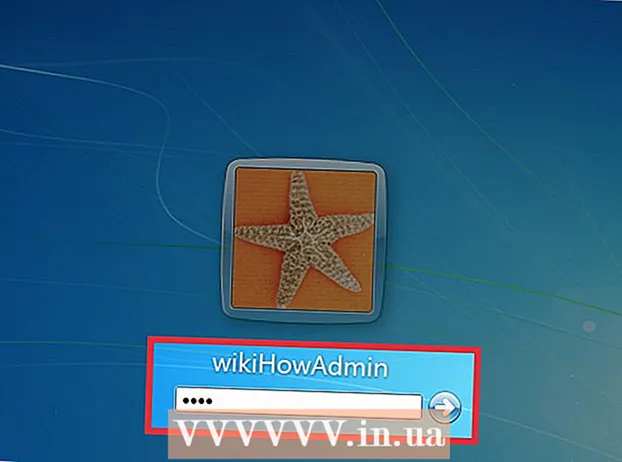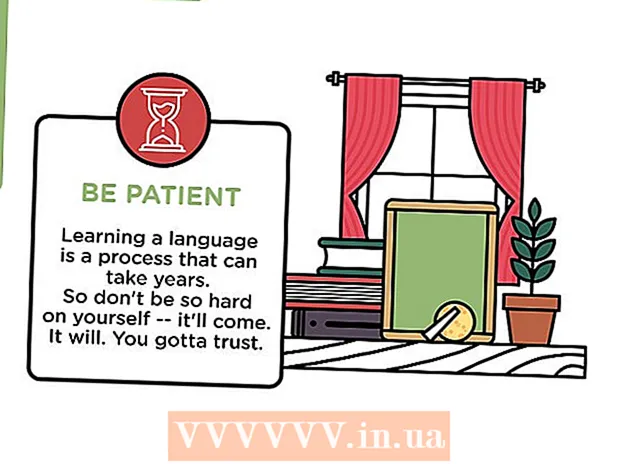लेखक:
Bobbie Johnson
निर्मितीची तारीख:
7 एप्रिल 2021
अद्यतन तारीख:
1 जुलै 2024

सामग्री
- पावले
- 5 पैकी 1 पद्धत: विंडोजमध्ये पेंट वापरणे
- 5 पैकी 2 पद्धत: संगणक, स्मार्टफोन आणि टॅब्लेटवर ऑनलाइन कन्व्हर्टर वापरणे
- 5 पैकी 3 पद्धत: मॅक ओएस एक्स वर पूर्वावलोकन वापरणे
- 5 पैकी 4 पद्धत: विंडोज, मॅक ओएस एक्स आणि लिनक्सवर जिम्प वापरणे
- 5 पैकी 5 पद्धत: फाइल विस्तार कसा बदलायचा
- टिपा
बर्याच वेबसाइट्स आणि काही अनुप्रयोग फक्त JPG (किंवा JPEG) फोटो अपलोड करू शकतात. GIF, TIFF, PNG आणि इतरांमधील फोटोंसह हे करणे जवळजवळ अशक्य आहे. जर तुम्ही एखादे चित्र JPEG मध्ये रूपांतरित केले तर त्याची गुणवत्ता बिघडेल, परंतु तुम्ही खूप लहान फाईलसह समाप्त व्हाल. जेपीईजीमध्ये चित्र रूपांतरित करण्यासाठी आपल्याला संगणक प्रतिभा असणे आवश्यक नाही - फक्त काही युक्त्या लक्षात ठेवा.
पावले
5 पैकी 1 पद्धत: विंडोजमध्ये पेंट वापरणे
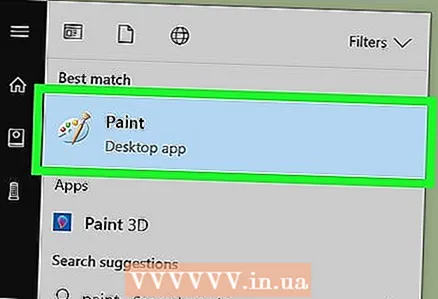 1 पेंट सुरू करा. हा प्रोग्राम विंडोजच्या जवळजवळ सर्व आवृत्त्यांमध्ये अंतर्भूत आहे. वर क्लिक करा ⊞ जिंक+एसशोध बॉक्स उघडण्यासाठी आणि पेंट टाइप करा. शोध परिणामांमध्ये "पेंट" वर क्लिक करा.
1 पेंट सुरू करा. हा प्रोग्राम विंडोजच्या जवळजवळ सर्व आवृत्त्यांमध्ये अंतर्भूत आहे. वर क्लिक करा ⊞ जिंक+एसशोध बॉक्स उघडण्यासाठी आणि पेंट टाइप करा. शोध परिणामांमध्ये "पेंट" वर क्लिक करा. 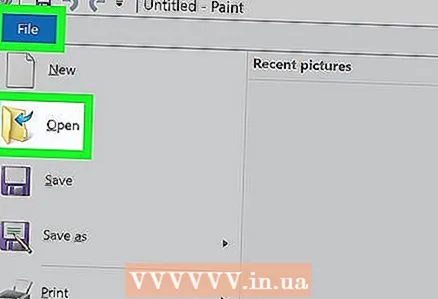 2 पेंटमध्ये प्रतिमा उघडा. लक्षात ठेवा की प्रतिमा संगणकावर संग्रहित करणे आवश्यक आहे. फाइल> उघडा वर क्लिक करा. प्रतिमा शोधा आणि ओके क्लिक करा.
2 पेंटमध्ये प्रतिमा उघडा. लक्षात ठेवा की प्रतिमा संगणकावर संग्रहित करणे आवश्यक आहे. फाइल> उघडा वर क्लिक करा. प्रतिमा शोधा आणि ओके क्लिक करा. 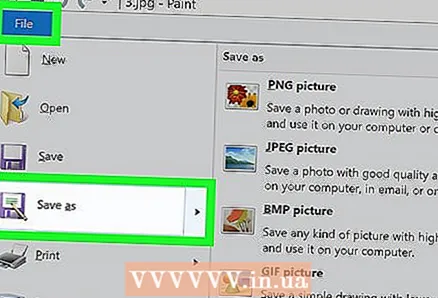 3 "फाइल" वर क्लिक करा आणि नंतर "म्हणून जतन करा" च्या पुढील बाणावर क्लिक करा. JPEG सह प्रतिमा स्वरूपांची सूची उघडेल.
3 "फाइल" वर क्लिक करा आणि नंतर "म्हणून जतन करा" च्या पुढील बाणावर क्लिक करा. JPEG सह प्रतिमा स्वरूपांची सूची उघडेल.  4 JPEG वर क्लिक करा. एक विंडो उघडेल ज्यात आपण सेव्ह करण्यासाठी फोल्डर निवडा, फाइलचे नाव बदला (जर तुम्हाला आवडत असेल) आणि फाइल प्रकार मेनूमध्ये “JPEG” हा पर्याय दिसेल याची खात्री करा.
4 JPEG वर क्लिक करा. एक विंडो उघडेल ज्यात आपण सेव्ह करण्यासाठी फोल्डर निवडा, फाइलचे नाव बदला (जर तुम्हाला आवडत असेल) आणि फाइल प्रकार मेनूमध्ये “JPEG” हा पर्याय दिसेल याची खात्री करा. 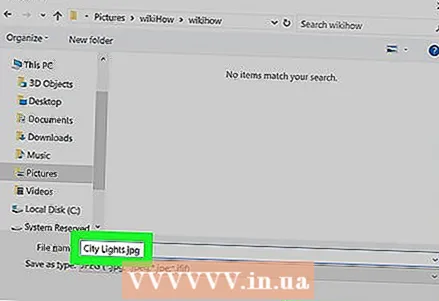 5 "जतन करा" क्लिक करा. चित्र रूपांतरित केले जाईल.
5 "जतन करा" क्लिक करा. चित्र रूपांतरित केले जाईल.
5 पैकी 2 पद्धत: संगणक, स्मार्टफोन आणि टॅब्लेटवर ऑनलाइन कन्व्हर्टर वापरणे
 1 ऑनलाइन कन्व्हर्टर निवडा. ही पद्धत स्मार्टफोन आणि टॅब्लेटसह इंटरनेटशी कनेक्ट असलेल्या कोणत्याही डिव्हाइसवर लागू केली जाऊ शकते. शोध इंजिनमध्ये, "XXX ते jpg ऑनलाइन कन्व्हर्टर" प्रविष्ट करा, जेथे मूळ फाइल स्वरूपाने XXX पुनर्स्थित करा. काही कन्व्हर्टर्सच्या वेबसाईटवर (उदाहरणार्थ, ऑनलाईन-कन्व्हर्ट) कन्व्हर्टर सपोर्ट करणाऱ्या सर्व फॉरमॅटची यादी आहे.
1 ऑनलाइन कन्व्हर्टर निवडा. ही पद्धत स्मार्टफोन आणि टॅब्लेटसह इंटरनेटशी कनेक्ट असलेल्या कोणत्याही डिव्हाइसवर लागू केली जाऊ शकते. शोध इंजिनमध्ये, "XXX ते jpg ऑनलाइन कन्व्हर्टर" प्रविष्ट करा, जेथे मूळ फाइल स्वरूपाने XXX पुनर्स्थित करा. काही कन्व्हर्टर्सच्या वेबसाईटवर (उदाहरणार्थ, ऑनलाईन-कन्व्हर्ट) कन्व्हर्टर सपोर्ट करणाऱ्या सर्व फॉरमॅटची यादी आहे. - निवडलेले कन्व्हर्टर तुमच्या चित्राचे स्वरूप रूपांतरित करू शकते याची खात्री करा. काही फाईल फॉरमॅट, जसे की RAW फाइल्स, त्यांच्या आकारामुळे ऑनलाइन रूपांतरित करणे कठीण आहे.
- आपण मोबाईल डिव्हाइस वापरत असल्यास, मोठ्या फायली हस्तांतरित करण्याचा खर्च टाळण्यासाठी मोबाइल नेटवर्कऐवजी वायरलेस नेटवर्कशी कनेक्ट करा.
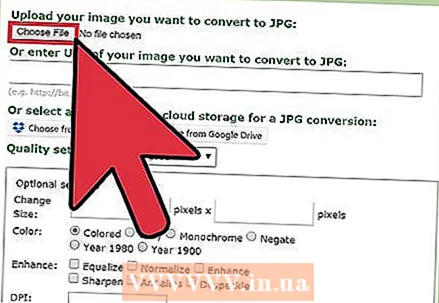 2 आपली प्रतिमा अपलोड करा. कन्व्हर्टरमध्ये, "ब्राउझ करा", "फाइल निवडा" किंवा तत्सम बटण शोधा आणि नंतर इच्छित फाइल निवडा. कृपया लक्षात घ्या की अनेक कन्व्हर्टर्स कमाल प्रतिमा आकार मर्यादित करतात.
2 आपली प्रतिमा अपलोड करा. कन्व्हर्टरमध्ये, "ब्राउझ करा", "फाइल निवडा" किंवा तत्सम बटण शोधा आणि नंतर इच्छित फाइल निवडा. कृपया लक्षात घ्या की अनेक कन्व्हर्टर्स कमाल प्रतिमा आकार मर्यादित करतात. - फाइल डाउनलोड करण्यापूर्वी कन्व्हर्टरच्या वापराच्या अटी वाचा.
- काही कन्व्हर्टर्स आपल्याला प्रतिमेचा पत्ता प्रविष्ट करण्याची परवानगी देतात - प्रतिमा इंटरनेटवर असल्यास हे उपयुक्त आहे.
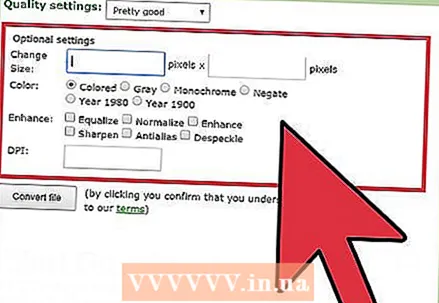 3 कन्व्हर्टर चित्र JPEG स्वरूपात रूपांतरित करू शकतो याची खात्री करा. बहुतेक कन्व्हर्टर्सकडे ड्रॉप-डाउन मेनू असतो जिथे तुम्ही “JPEG” किंवा “JPG” निवडू शकता (हे समान पर्याय आहेत). काही कन्व्हर्टर्स आपल्याला चित्राचा आकार आणि गुणवत्ता बदलण्याची परवानगी देखील देतात.
3 कन्व्हर्टर चित्र JPEG स्वरूपात रूपांतरित करू शकतो याची खात्री करा. बहुतेक कन्व्हर्टर्सकडे ड्रॉप-डाउन मेनू असतो जिथे तुम्ही “JPEG” किंवा “JPG” निवडू शकता (हे समान पर्याय आहेत). काही कन्व्हर्टर्स आपल्याला चित्राचा आकार आणि गुणवत्ता बदलण्याची परवानगी देखील देतात. 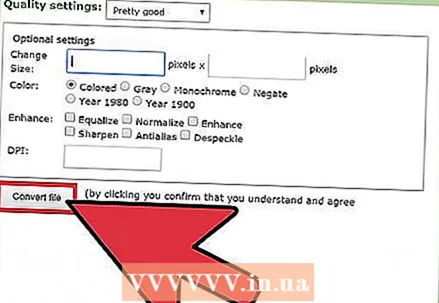 4 प्रतिमा रूपांतरित करा. रूपांतरण सुरू करण्यासाठी "रूपांतरित करा", "रूपांतरित करा", "जतन करा" किंवा तत्सम बटण शोधा. यास काही मिनिटे लागतील. रूपांतरित चित्र स्वयंचलितपणे आपल्या डाउनलोड फोल्डरवर अपलोड केले जाईल, किंवा आपल्याला भिन्न फोल्डर निवडण्यास सूचित केले जाईल. प्रक्रिया पूर्ण झाल्यावर, प्रतिमा JPEG स्वरूपात रूपांतरित केली जाईल.
4 प्रतिमा रूपांतरित करा. रूपांतरण सुरू करण्यासाठी "रूपांतरित करा", "रूपांतरित करा", "जतन करा" किंवा तत्सम बटण शोधा. यास काही मिनिटे लागतील. रूपांतरित चित्र स्वयंचलितपणे आपल्या डाउनलोड फोल्डरवर अपलोड केले जाईल, किंवा आपल्याला भिन्न फोल्डर निवडण्यास सूचित केले जाईल. प्रक्रिया पूर्ण झाल्यावर, प्रतिमा JPEG स्वरूपात रूपांतरित केली जाईल.
5 पैकी 3 पद्धत: मॅक ओएस एक्स वर पूर्वावलोकन वापरणे
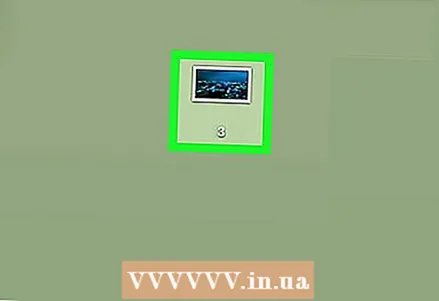 1 पूर्वावलोकन मध्ये प्रतिमा उघडा. हा प्रोग्राम मॅक संगणकांवर पूर्व -स्थापित केला जातो आणि जवळजवळ कोणत्याही ग्राफिक स्वरूपनास समर्थन देतो. धरून ठेवा Ctrl आणि प्रतिमेवर क्लिक करा, नंतर मेनूमधून उघडा> दृश्य निवडा.
1 पूर्वावलोकन मध्ये प्रतिमा उघडा. हा प्रोग्राम मॅक संगणकांवर पूर्व -स्थापित केला जातो आणि जवळजवळ कोणत्याही ग्राफिक स्वरूपनास समर्थन देतो. धरून ठेवा Ctrl आणि प्रतिमेवर क्लिक करा, नंतर मेनूमधून उघडा> दृश्य निवडा. - जर चित्र उघडले नाही किंवा अपेक्षेप्रमाणे उघडले नाही तर ऑनलाइन कन्व्हर्टर (तिसरा अध्याय वाचा) किंवा जिम्प संपादक (चौथा अध्याय वाचा) वापरा.
- जर तुमच्या संगणकावर चित्र साठवले असेल तरच ही पद्धत वापरा. जर प्रतिमा इंटरनेटवर असेल तर ती आपल्या संगणकावर डाउनलोड करा.
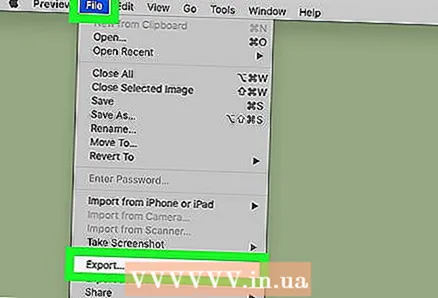 2 फाइल> निर्यात करा क्लिक करा. अनेक मेनू असलेली एक विंडो उघडेल.
2 फाइल> निर्यात करा क्लिक करा. अनेक मेनू असलेली एक विंडो उघडेल. 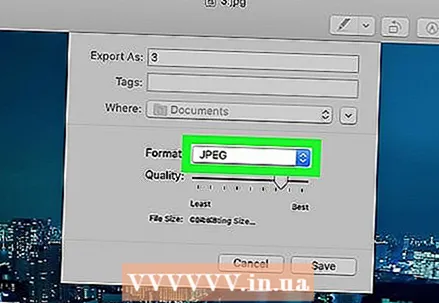 3 स्वरूप JPEG मध्ये बदला. तसेच गुणवत्ता आणि रिझोल्यूशन समायोजित करा (आपल्याला आवडत असल्यास). उच्च दर्जा किंवा रिझोल्यूशन, फाइलचा आकार मोठा.
3 स्वरूप JPEG मध्ये बदला. तसेच गुणवत्ता आणि रिझोल्यूशन समायोजित करा (आपल्याला आवडत असल्यास). उच्च दर्जा किंवा रिझोल्यूशन, फाइलचा आकार मोठा. 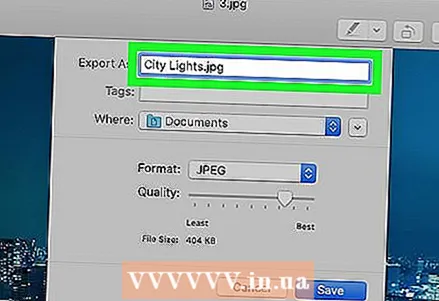 4 फाइलचे नाव बदला आणि सेव्ह करा. फाइल विस्तार ".webp" आहे याची खात्री करा (केस काही फरक पडत नाही), आणि नंतर सेव्ह करण्यासाठी फोल्डर निवडा. रूपांतरण पूर्ण करण्यासाठी "जतन करा" क्लिक करा.
4 फाइलचे नाव बदला आणि सेव्ह करा. फाइल विस्तार ".webp" आहे याची खात्री करा (केस काही फरक पडत नाही), आणि नंतर सेव्ह करण्यासाठी फोल्डर निवडा. रूपांतरण पूर्ण करण्यासाठी "जतन करा" क्लिक करा.
5 पैकी 4 पद्धत: विंडोज, मॅक ओएस एक्स आणि लिनक्सवर जिम्प वापरणे
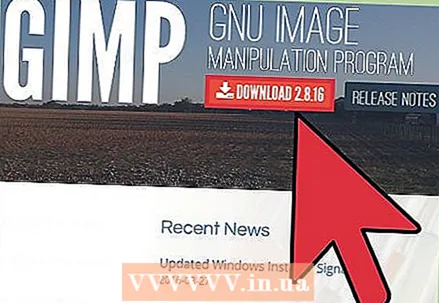 1 जिम्प स्थापित करा. जर तुम्ही तुमच्याकडे असलेल्या सॉफ्टवेअरचा वापर करून चित्र इच्छित स्वरूपात रूपांतरित करू शकत नसाल, तर विनामूल्य ग्राफिक्स संपादक जिम्प वापरा. आपल्या संगणकावर जिम्प नसल्यास, ते डाउनलोड करा आणि स्थापित करा.
1 जिम्प स्थापित करा. जर तुम्ही तुमच्याकडे असलेल्या सॉफ्टवेअरचा वापर करून चित्र इच्छित स्वरूपात रूपांतरित करू शकत नसाल, तर विनामूल्य ग्राफिक्स संपादक जिम्प वापरा. आपल्या संगणकावर जिम्प नसल्यास, ते डाउनलोड करा आणि स्थापित करा. 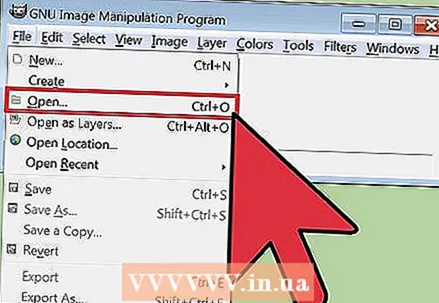 2 तुम्हाला रूपांतरित करायची असलेली प्रतिमा उघडा. फाइल> उघडा, प्रतिमा निवडा आणि पुन्हा उघडा क्लिक करा.
2 तुम्हाला रूपांतरित करायची असलेली प्रतिमा उघडा. फाइल> उघडा, प्रतिमा निवडा आणि पुन्हा उघडा क्लिक करा. 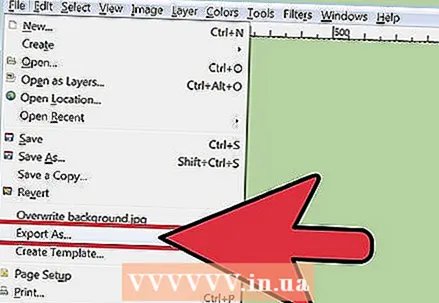 3 JPEG स्वरूप निवडण्यासाठी फाइल> निर्यात म्हणून क्लिक करा. स्वरूपांची सूची असलेली एक विंडो उघडेल; "JPEG" वर क्लिक करा.
3 JPEG स्वरूप निवडण्यासाठी फाइल> निर्यात म्हणून क्लिक करा. स्वरूपांची सूची असलेली एक विंडो उघडेल; "JPEG" वर क्लिक करा.  4 मापदंड समायोजित करा. JPEG फाइलच्या पॅरामीटर्ससह एक विंडो उघडेल. आपण प्रतिमा गुणवत्ता समायोजित करण्यापूर्वी, "प्रतिमा विंडोमध्ये पूर्वावलोकन" च्या पुढील बॉक्स तपासा. स्लाइडर हलवा जेणेकरून चित्राची गुणवत्ता आपल्यास अनुकूल असेल.
4 मापदंड समायोजित करा. JPEG फाइलच्या पॅरामीटर्ससह एक विंडो उघडेल. आपण प्रतिमा गुणवत्ता समायोजित करण्यापूर्वी, "प्रतिमा विंडोमध्ये पूर्वावलोकन" च्या पुढील बॉक्स तपासा. स्लाइडर हलवा जेणेकरून चित्राची गुणवत्ता आपल्यास अनुकूल असेल. 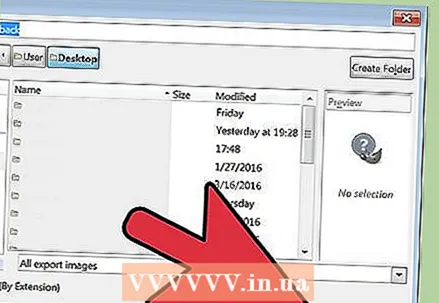 5 "निर्यात" वर क्लिक करा. एक विंडो उघडेल ज्यामध्ये फाइलचे नाव बदला (जर तुम्हाला हवे असेल) आणि सेव्ह करण्यासाठी फोल्डर निर्दिष्ट करा. फाईलमध्ये .webp विस्तार असेल (ते बदलू नका; लेटर केस काही फरक पडत नाही). रूपांतरण पूर्ण करण्यासाठी "जतन करा" क्लिक करा.
5 "निर्यात" वर क्लिक करा. एक विंडो उघडेल ज्यामध्ये फाइलचे नाव बदला (जर तुम्हाला हवे असेल) आणि सेव्ह करण्यासाठी फोल्डर निर्दिष्ट करा. फाईलमध्ये .webp विस्तार असेल (ते बदलू नका; लेटर केस काही फरक पडत नाही). रूपांतरण पूर्ण करण्यासाठी "जतन करा" क्लिक करा.
5 पैकी 5 पद्धत: फाइल विस्तार कसा बदलायचा
 1 ही पद्धत कधी वापरली जाऊ शकते ते शोधा. जर तुमच्याकडे चुकीची एक्स्टेंशन असलेली JPEG फाईल असेल, उदाहरणार्थ, एका टायपोमुळे विस्तार .jgp (.webp ऐवजी) झाला आहे, ही पद्धत वापरा, कोणत्या प्रकारची प्रतिमा JPEG स्वरूपात "रूपांतरित" करते.
1 ही पद्धत कधी वापरली जाऊ शकते ते शोधा. जर तुमच्याकडे चुकीची एक्स्टेंशन असलेली JPEG फाईल असेल, उदाहरणार्थ, एका टायपोमुळे विस्तार .jgp (.webp ऐवजी) झाला आहे, ही पद्धत वापरा, कोणत्या प्रकारची प्रतिमा JPEG स्वरूपात "रूपांतरित" करते. - जर तुम्ही JPEG फाईल नसलेल्या फाईलचा विस्तार बदलला तर ती उपलब्ध होणार नाही. या प्रकरणात, या लेखात वर्णन केलेल्या इतर पद्धती वापरा.
- फाईल एक्स्टेंशनमधील अक्षरांच्या बाबतीत काही फरक पडत नाही, म्हणजेच .webp आणि .webp एक आणि समान आहेत.
- फाइल विस्तार बदलण्यापूर्वी, मूळ विस्तार लिहा जेणेकरून आवश्यक असल्यास आपण ते परत करू शकाल.
 2 फाईल शोधा. एक्सप्लोरर किंवा फाइंडर विंडोमध्ये इच्छित चित्रासह फोल्डर उघडा.
2 फाईल शोधा. एक्सप्लोरर किंवा फाइंडर विंडोमध्ये इच्छित चित्रासह फोल्डर उघडा. 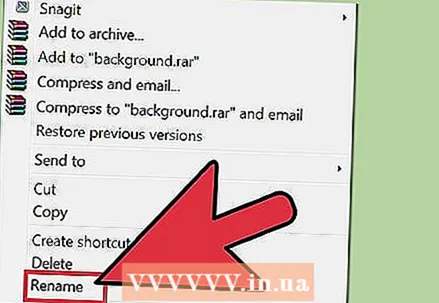 3 फाइल विस्तार दाखवा. विंडोजवर, ही पायरी वगळा. मॅक ओएस एक्स वर, प्रतिमा क्लिक करा आणि फाइल> गुणधर्म क्लिक करा. "नाव आणि विस्तार" च्या पुढील बाणावर क्लिक करा आणि "विस्तार लपवा" च्या पुढील बॉक्स अनचेक करा. "जतन करा" क्लिक करा.
3 फाइल विस्तार दाखवा. विंडोजवर, ही पायरी वगळा. मॅक ओएस एक्स वर, प्रतिमा क्लिक करा आणि फाइल> गुणधर्म क्लिक करा. "नाव आणि विस्तार" च्या पुढील बाणावर क्लिक करा आणि "विस्तार लपवा" च्या पुढील बॉक्स अनचेक करा. "जतन करा" क्लिक करा. 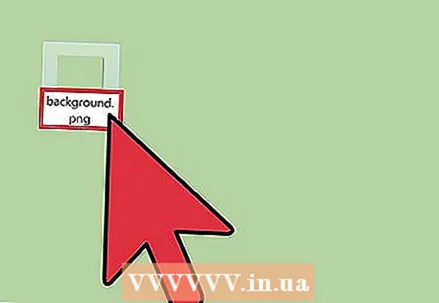 4 वर्तमान फाइल विस्तार काढा. फाईलच्या नावामध्ये, कालावधीनंतर (.) सर्वकाही हटवा.
4 वर्तमान फाइल विस्तार काढा. फाईलच्या नावामध्ये, कालावधीनंतर (.) सर्वकाही हटवा. - मॅक ओएस एक्स वर, प्रतिमेवर क्लिक करा आणि क्लिक करा Urn परत... फाइल विस्तारानंतर एक जागा ठेवा आणि दाबा हटवा मासिक पाळी (.) नंतर सर्व काही हटवण्यापर्यंत अनेक वेळा.
- विंडोजमध्ये, प्रतिमेवर उजवे-क्लिक करा आणि मेनूमधून पुनर्नामित करा निवडा. फाइल विस्तारानंतर एक जागा ठेवा आणि दाबा ← बॅकस्पेस मासिक पाळीनंतर (.) सर्वकाही हटवण्यापर्यंत अनेक वेळा.
 5 डॉट नंतर जेपीजी एंटर करा (केस काही फरक पडत नाही). फाईलचे नाव image.webp सारखे दिसावे. वर क्लिक करा प्रविष्ट करा किंवा Urn परत.
5 डॉट नंतर जेपीजी एंटर करा (केस काही फरक पडत नाही). फाईलचे नाव image.webp सारखे दिसावे. वर क्लिक करा प्रविष्ट करा किंवा Urn परत. 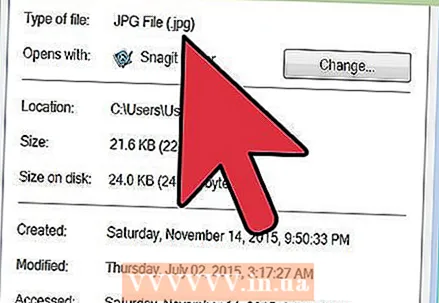 6 आपल्या कृतींची पुष्टी करा. स्क्रीनवर एक चेतावणी दिसेल की विस्तार बदलल्यानंतर फाइल उपलब्ध होऊ शकत नाही. आपण बदल करू इच्छित असल्यास "Use.webp" किंवा "होय" क्लिक करा. फाइल विस्तार .webp मध्ये बदलेल.
6 आपल्या कृतींची पुष्टी करा. स्क्रीनवर एक चेतावणी दिसेल की विस्तार बदलल्यानंतर फाइल उपलब्ध होऊ शकत नाही. आपण बदल करू इच्छित असल्यास "Use.webp" किंवा "होय" क्लिक करा. फाइल विस्तार .webp मध्ये बदलेल.
टिपा
- जेपीईजी फाईल्समध्ये .jpeg किंवा .webp विस्तार आहे (केस काही फरक पडत नाही).
- आपले चित्र रूपांतरित करण्यापूर्वी त्याचा नेहमी बॅकअप घ्या.
- जर तुमचे डिव्हाइस मोबाईल नेटवर्कशी जोडलेले असेल, तर चित्रे डाऊनलोड आणि अपलोड करताना लक्षणीय खर्च होऊ शकतो.